如何在 macOS 中使用粘滞键和慢速键让你成为更好的打字员

我们都知道被告知要按 Control-Option-Command-Shift 和其他一些字母时的挫败感 – 我们大多数人不会每天进行手指练习来为这种灵活的操作做好准备。苹果的粘滞键选项可以帮助解决这个问题。当您的打字风格和实际结果不同步时,相邻的慢键功能可以提供帮助。
这两个功能都可以在”系统偏好设置”>”辅助功能”>”键盘_”中找到。在”硬件”选项卡中,您可以启用粘滞键或慢速 Leys 或两者并设置其参数。
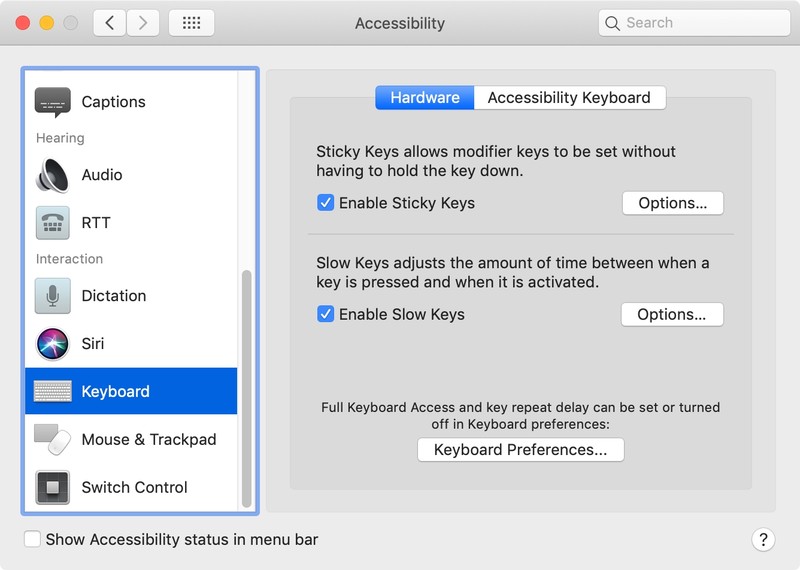
Sitcky 键和慢速键可在 macOS Big Sur 的”系统偏好设置”>”辅助功能”>”键盘”下找到。
苹果
粘滞键的作用
粘滞键可让您分别按下 Shift、Command、Option 和 Control 键并释放它们。它们会累积起来,而不是为了执行各种命令而一次将它们全部按下。默认情况下,当您按下这些键时,它们会在屏幕右上角的深灰色菱形中显示为浅灰色轮廓。 (您可以更改它们在”选项”中的显示位置。)
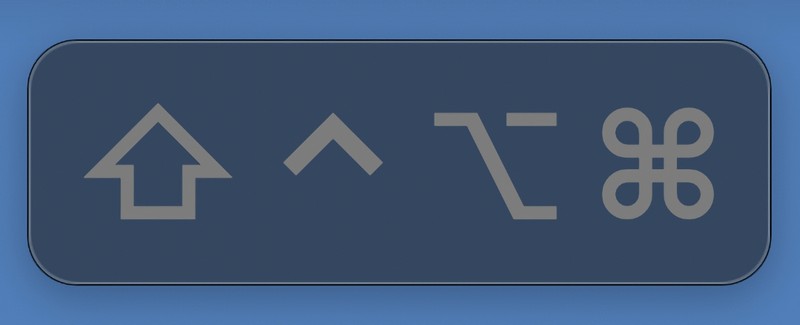
启用粘滞键后,Mac 会在屏幕一角显示激活的按键。
每个修饰键都保持活动状态,直到您在其后面键入一个字符。您还可以锁定和删除每个密钥:
- 再按一次,按键就会被锁定,并在菱形显示中以白色轮廓显示,并且在所有后续按键时保持原位。
- 再按一次,它就会被取消选择并从显示菱形中消失。
您可以选择在按下每个键时发出声音。您还可以设置按 Shift 五次的触发器来打开和关闭粘滞键。当您不想在应用程序中按住组合键时,这在特定情况下可能很有用。
慢键的作用
慢速按键会影响您在键盘上键入的所有字符,这些字符出现在屏幕上的文档或任何类型的输入字段中。它可以提供额外的反馈和延迟,如果您发现按住按键的时间比 macOS 默认允许的时间长,则特别有用。这对于不习惯使用计算机的儿童或手指运动灵活性较差的人也很有用。
启用慢速按键后,您可以设置”接受”延迟,这需要在松散定义的”短”到”长”期间按住按键。使用”选项”对话框中的滑块调整此延迟,直到适合您的喜好。
当您键入时,每个键都必须按住最短时间,然后 macOS 才会注册它。您需要对其进行调整以找到合适的尺寸。它可以通过在您键入时允许”纠正”、释放您错误按下的键并在注册之前释放来帮助提高打字和盲打的准确性。
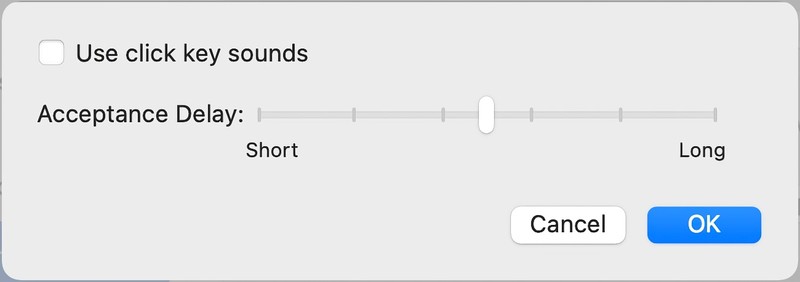
您可以调整慢键的延迟,以及打开点击声音。
苹果
询问 Mac 911
我们整理了最常被问到的问题列表以及答案和专栏链接:阅读我们的超级常见问题解答,看看您的问题是否得到解答。如果没有,我们总是在寻找新的问题来解决!通过电子邮件将您的信息发送至 mac911@macworld.com,包括适当的屏幕截图,以及您是否希望使用您的全名。并非所有问题都会得到解答,我们不会回复电子邮件,也无法提供直接的故障排除建议。
